cad下载安装步骤

cad下载安装步骤
点击软件安装包,鼠标右击,选择解压。
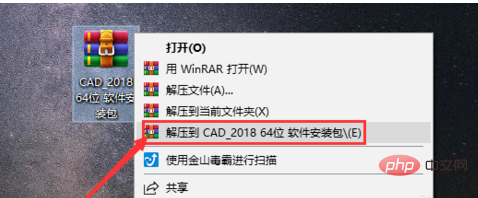
双击打开“AutoCAD_2018_64bit”。

先在F盘或其它盘新建一个“CAD”文件夹,点击“更改”,找到新建的“CAD”文件夹,点击“确定”。
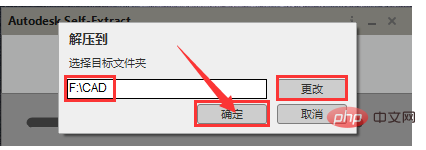
点击“安装”。
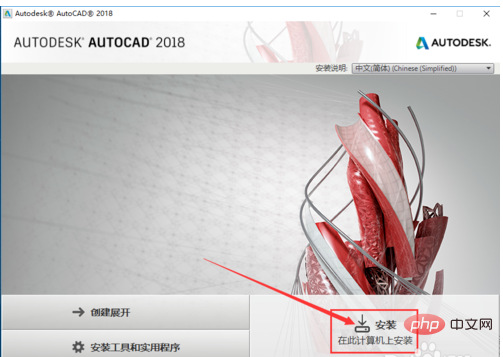
点击“我接受”,再点击“下一步”。
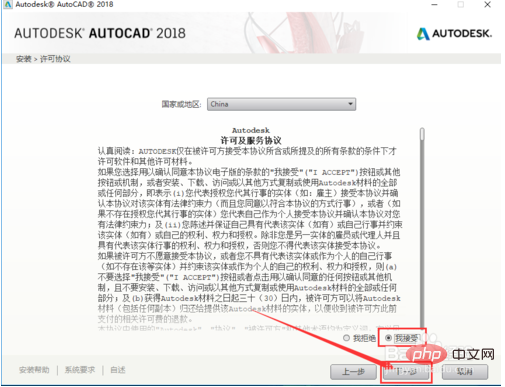
先在F盘或其它盘新建一个“CAD2018”文件夹,用于存放软件的安装文件,点击“浏览”,找到并选择刚才在F盘创建的文件夹“CAD2018”,点击“安装”。
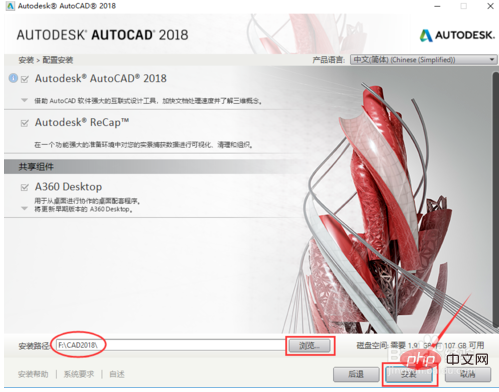
正在安装软件。
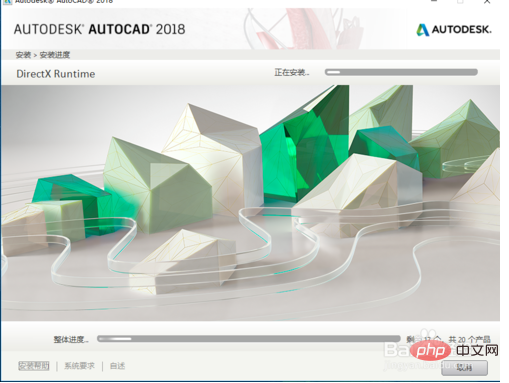
点击“完成”。
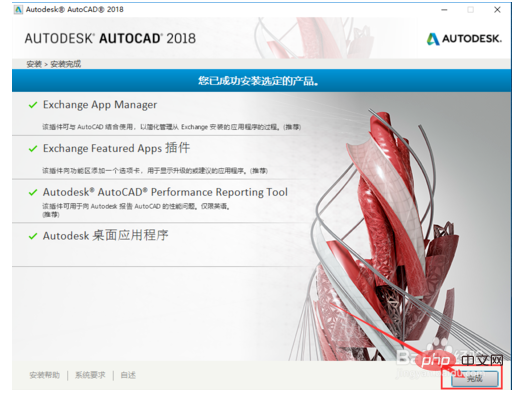
双击打开“AutoCAD2018”软件。
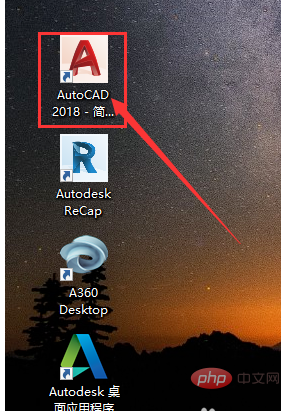
点击“输入序列号”。
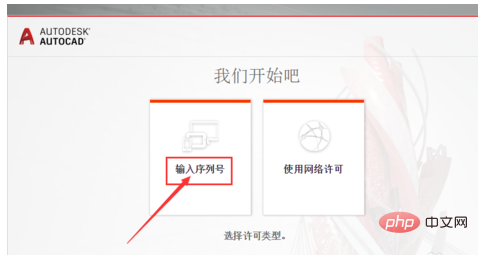
点击“激活”。
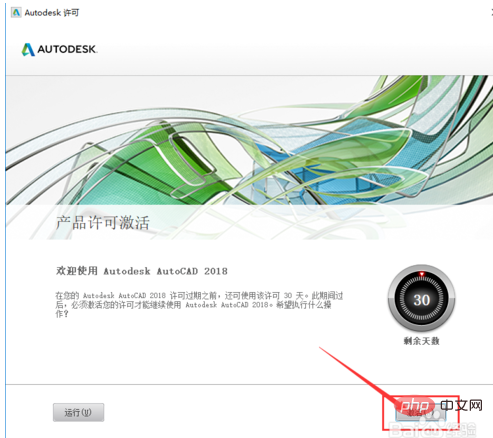
输入序列号:“666-69696969”,产品密钥:“001J1”,再点击“下一步”。
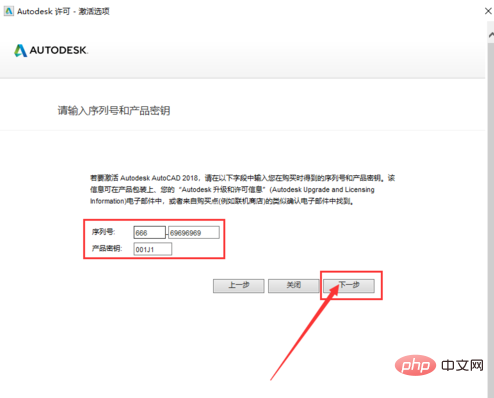
选择“我具有Autodesk提供的激活码”。
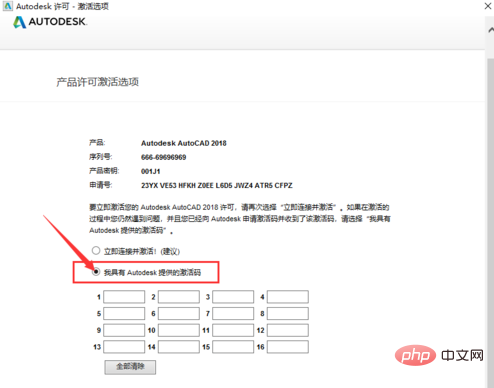
鼠标右击注册机“xf-adsk2018_x64”,选择“以管理员身份运行”。
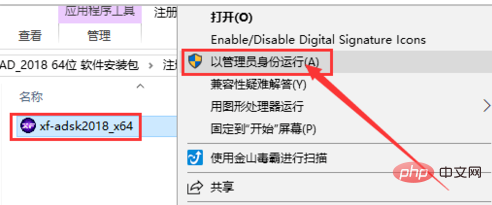
复制申请号粘贴到Request方框内,先点击Patch,再点击Generate,然后复制Activeation中生成的激活码,粘贴到“我具有Autodesk提供的激活码”下方的方框中,最后点击“下一步”。
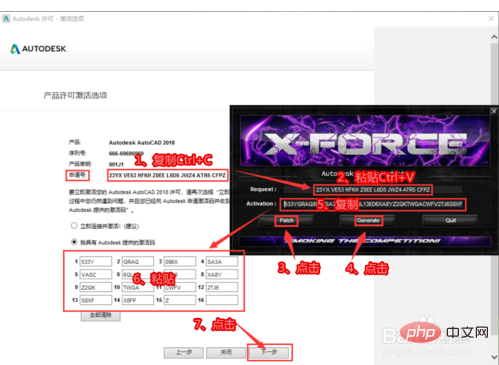
激活成功,点击“完成”。
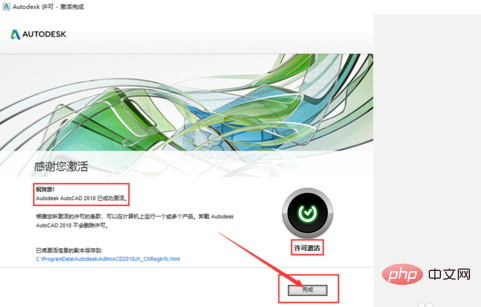
软件安装完成。
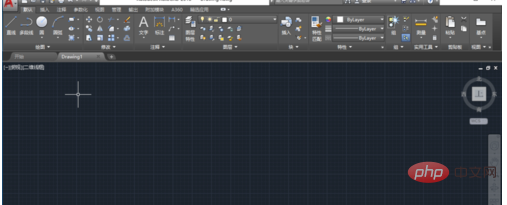
以上是cad下载安装步骤的详细内容。更多信息请关注PHP中文网其他相关文章!

热AI工具

Undresser.AI Undress
人工智能驱动的应用程序,用于创建逼真的裸体照片

AI Clothes Remover
用于从照片中去除衣服的在线人工智能工具。

Undress AI Tool
免费脱衣服图片

Clothoff.io
AI脱衣机

Video Face Swap
使用我们完全免费的人工智能换脸工具轻松在任何视频中换脸!

热门文章

热工具

记事本++7.3.1
好用且免费的代码编辑器

SublimeText3汉化版
中文版,非常好用

禅工作室 13.0.1
功能强大的PHP集成开发环境

Dreamweaver CS6
视觉化网页开发工具

SublimeText3 Mac版
神级代码编辑软件(SublimeText3)

热门话题
 binance官方网站网址 币安官网入口最新正版入口
Dec 16, 2024 pm 06:15 PM
binance官方网站网址 币安官网入口最新正版入口
Dec 16, 2024 pm 06:15 PM
本文重点介绍币安官方网站的最新正版入口,包括币安全球官网、美国官网和学院官网。此外,文章还提供了详细的访问步骤,包括使用受信任的设备、输入正确的网址、仔细检查网站界面、验证网站证书、联系客户支持等,以确保安全可靠地访问币安平台。
 cad拉伸命令怎么用-cad拉伸命令使用方法
Mar 06, 2024 pm 02:31 PM
cad拉伸命令怎么用-cad拉伸命令使用方法
Mar 06, 2024 pm 02:31 PM
很多新手小伙伴还不了解cad拉伸命令怎么用,所以下面小编就带来了cad拉伸命令的使用方法,有需要的小伙伴赶紧来看一下吧。第一步:打开CAD软件,例如要拉伸下方这个三角形,如下图所示。第二步:在下方命令栏输入s快捷键命令并回车,如下图所示。第三步:接着从右往左框选对象后回车(注:既不能低于下边界,也不能超过上顶点,必须在需要拉伸的部位之间。),如下图所示。第四步:然后根据提示指定基点,如下图所示。第五步:根据绘图要求拉伸到指定位置并单击即可完成拉伸,如下图所示。上面就是小编为大家带来的cad拉伸命
 CAD看图王怎么测量图形的面积 CAD看图王测量图形面积的步骤
Mar 13, 2024 pm 01:43 PM
CAD看图王怎么测量图形的面积 CAD看图王测量图形面积的步骤
Mar 13, 2024 pm 01:43 PM
CAD看图王怎么测量图形的面积?CAD看图王是一款非常好用的可以看工程图纸的软件,这个软件功能非常多,各种格式的图纸都可以打开来看。如果我们在看图纸的时候,发现有有些图形的面积测量错误或者有些图形忘记测量面积,我们就可以用这个软件来测量图形的面积。那么该如何对图形的面积进行测量呢,下面本站小编整理了一个CAD看图王测量图形面积的步骤供大家参考。CAD看图王测量图形面积的步骤 1、首先CAD看图王APP中打开图纸文件,以带有圆弧图形的图纸为例,测量该图形面积。 2、打开图纸后在软件界面下方
 cad连续标注怎么用-cad连续标注使用教程
Mar 05, 2024 pm 05:46 PM
cad连续标注怎么用-cad连续标注使用教程
Mar 05, 2024 pm 05:46 PM
近期有很多小伙伴咨询小编cad连续标注怎么用,接下来就让我们一起学习一下cad连续标注的使用教程吧,希望可以帮助到大家。第一步:打开cad,以一条多线段为例,如图所示。第二步:点击标注,选择需要的标注类型,如图所示。第三步:对多线段第一段进行标注,如图所示。第四步:在第一个标注完成之后,输入连续标注的快捷命令“dco”,如图所示。第五步:依次点击所需要标注的线段端点,进行连续标注,如图所示。第六步:最后即可完成,如图所示。上面就是小编为大家带来的cad连续标注怎么用的全部内容,希望对大家能够有所
 Apple Watch Series 10:泄露的 CAD 图像显示比 Apple Watch Ultra 更大的显示屏,但设计变化很小
Jun 28, 2024 am 02:13 AM
Apple Watch Series 10:泄露的 CAD 图像显示比 Apple Watch Ultra 更大的显示屏,但设计变化很小
Jun 28, 2024 am 02:13 AM
苹果可能还需要几个月的时间才能推出下一批智能手表。鉴于其 Watch Series 9 和 Watch Ultra 2(目前售价 646.94 美元 - 在亚马逊上翻新)的发布时间,苹果似乎将坚持到 9 月之前
 Vue和Element-UI级联下拉框props传值
Apr 07, 2025 pm 07:36 PM
Vue和Element-UI级联下拉框props传值
Apr 07, 2025 pm 07:36 PM
Vue和Element-UI级联下拉框props传值需明确数据结构,支持静态数据直接赋值。若数据动态获取,建议在生命周期钩子内赋值,并处理异步情况。对于非标准数据结构,需修改defaultProps或转换数据格式。使用有意义的变量名和注释,保持代码简洁易懂。为优化性能,可使用虚拟滚动或懒加载技术。
 Laravel Redis连接共享:为何select方法会影响其他连接?
Apr 01, 2025 am 07:45 AM
Laravel Redis连接共享:为何select方法会影响其他连接?
Apr 01, 2025 am 07:45 AM
Laravel框架中Redis连接的共享与select方法的影响在使用Laravel框架和Redis时,开发者可能会遇到一个问题:通过配置...
 PDF转CAD如何操作
Mar 19, 2024 pm 06:10 PM
PDF转CAD如何操作
Mar 19, 2024 pm 06:10 PM
CAD作为建筑等与工业相关的优秀软件,在进行相关职业工作的时候往往是或不可缺的。正是有了CAD,大幅提高了工作效率。众所周知,它的功能也是丰富多样的,而其中一个比较出色的功能就是PDF转CAD。在很多情况,商家之间无法及时转发CAD,只能转发PDF时,这个时候就需要用到这项功能了。那么具体该如何操作呢,就让小编来告诉大家。1,打开CAD软件找到插入。在插入中找到“PDF参考底图”。2,接下来,在“PDF参考底图中找到你所想转化的PDF图片并打开。3,修改比例为25.4,其他保持不变,点击确认。4





